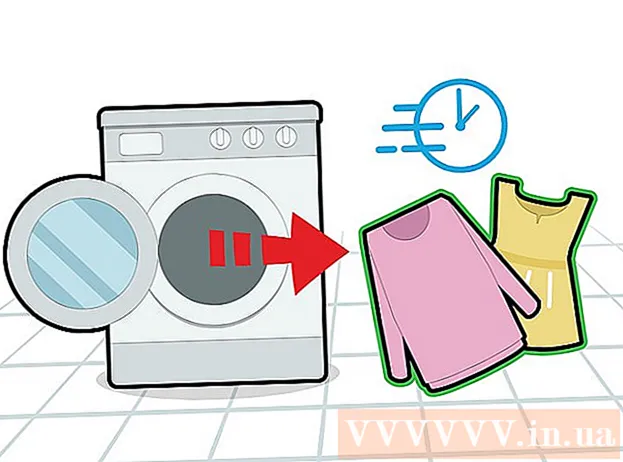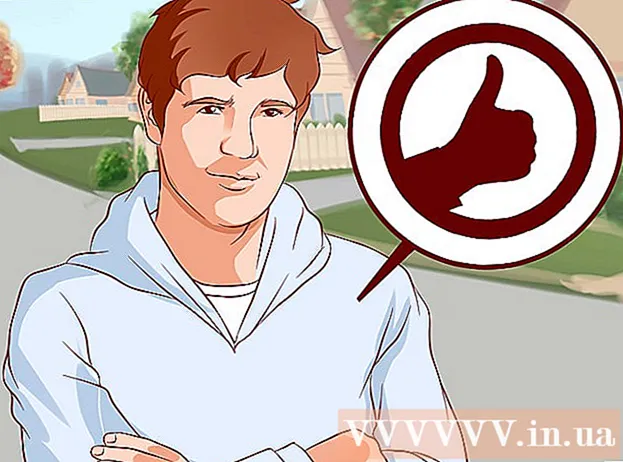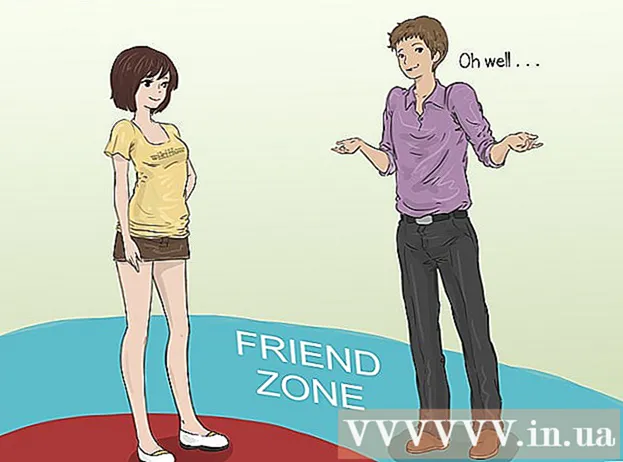Autore:
Morris Wright
Data Della Creazione:
26 Aprile 2021
Data Di Aggiornamento:
1 Luglio 2024

Contenuto
L'iPad è uno dei dispositivi più popolari tra i consumatori. Puoi utilizzare l'iPad per navigare in Internet, leggere un libro, ascoltare musica, giocare, controllare la posta, chattare e molto altro ancora, tutto con la punta delle dita! Collegare il tuo iPad al tuo PC Windows è molto semplice e ti consente di trasferire i contenuti dalla libreria di iTunes al tuo iPad.
Al passo
 Installa iTunes. Dovrai installare iTunes prima di poter collegare il tuo iPad al computer. iTunes può essere scaricato gratuitamente dal sito Web di iTunes.
Installa iTunes. Dovrai installare iTunes prima di poter collegare il tuo iPad al computer. iTunes può essere scaricato gratuitamente dal sito Web di iTunes. - Se hai già installato iTunes, assicurati di avere la versione più recente.
 Accendi l'iPad. Il tuo iPad deve essere acceso per potersi connettere al tuo computer. Se l'iPad è spento, premi il pulsante di accensione per alcuni secondi finché non viene visualizzato il logo Apple. Se la batteria dell'iPad è scarica, carica l'iPad prima di collegarlo al computer.
Accendi l'iPad. Il tuo iPad deve essere acceso per potersi connettere al tuo computer. Se l'iPad è spento, premi il pulsante di accensione per alcuni secondi finché non viene visualizzato il logo Apple. Se la batteria dell'iPad è scarica, carica l'iPad prima di collegarlo al computer. - Il tuo iPad si ricarica quando è collegato al computer, ma non è molto veloce.
 Collega l'iPad tramite USB. Utilizza il cavo di ricarica fornito con l'iPad o un altro cavo compatibile con i dispositivi Apple. Assicurati di collegare il cavo USB direttamente al tuo computer; potrebbero verificarsi problemi di connessione se si collega il cavo a un hub USB.
Collega l'iPad tramite USB. Utilizza il cavo di ricarica fornito con l'iPad o un altro cavo compatibile con i dispositivi Apple. Assicurati di collegare il cavo USB direttamente al tuo computer; potrebbero verificarsi problemi di connessione se si collega il cavo a un hub USB.  Installa il software dell'iPad. La prima volta che colleghi il tuo iPad a un computer Windows, Windows installerà una serie di driver. Questo processo è automatico, ma può richiedere del tempo.
Installa il software dell'iPad. La prima volta che colleghi il tuo iPad a un computer Windows, Windows installerà una serie di driver. Questo processo è automatico, ma può richiedere del tempo. - Il tuo computer Windows deve essere connesso a Internet per installare i driver.
 Apri iTunes. Di solito iTunes si apre automaticamente quando l'iPad è collegato al computer. In caso contrario, puoi aprire iTunes dal menu Start. Puoi anche utilizzare un collegamento sul desktop.
Apri iTunes. Di solito iTunes si apre automaticamente quando l'iPad è collegato al computer. In caso contrario, puoi aprire iTunes dal menu Start. Puoi anche utilizzare un collegamento sul desktop.  Configura il tuo nuovo iPad. Quando colleghi l'iPad al tuo computer per la prima volta, ti verrà chiesto di configurare l'iPad. Se usi l'iPad da un po 'di tempo, non preoccuparti; questo processo non elimina alcun dato dal tuo dispositivo. Tutto quello che farai ora è dare un nome al tuo iPad.
Configura il tuo nuovo iPad. Quando colleghi l'iPad al tuo computer per la prima volta, ti verrà chiesto di configurare l'iPad. Se usi l'iPad da un po 'di tempo, non preoccuparti; questo processo non elimina alcun dato dal tuo dispositivo. Tutto quello che farai ora è dare un nome al tuo iPad.  Seleziona il tuo iPad. Una volta che iTunes è aperto, puoi selezionare l'iPad da "Dispositivi" nella barra laterale sinistra. Se la barra laterale non è visibile, fare clic su Finestra → Mostra / Nascondi barra laterale. La selezione dell'iPad consente di gestire i contenuti del dispositivo.
Seleziona il tuo iPad. Una volta che iTunes è aperto, puoi selezionare l'iPad da "Dispositivi" nella barra laterale sinistra. Se la barra laterale non è visibile, fare clic su Finestra → Mostra / Nascondi barra laterale. La selezione dell'iPad consente di gestire i contenuti del dispositivo. - Se il tuo iPad non viene visualizzato, assicurati che sia acceso. Se il dispositivo non è ancora visibile, dovresti essere in grado di metterlo in modalità di ripristino.
 Usa iTunes per sincronizzare i tuoi contenuti. Dopo aver selezionato iPad, puoi utilizzare le schede nella parte superiore della finestra di iTunes per gestire il contenuto che desideri sincronizzare su iPad. Puoi aggiungere film, musica, app, libri, podcast e altro ancora. Per aggiungere contenuto al tuo iPad, questo contenuto deve essere già nella libreria di iTunes.
Usa iTunes per sincronizzare i tuoi contenuti. Dopo aver selezionato iPad, puoi utilizzare le schede nella parte superiore della finestra di iTunes per gestire il contenuto che desideri sincronizzare su iPad. Puoi aggiungere film, musica, app, libri, podcast e altro ancora. Per aggiungere contenuto al tuo iPad, questo contenuto deve essere già nella libreria di iTunes. - Dai un'occhiata a questa guida per istruzioni dettagliate su come sincronizzare i tuoi file sul tuo iPad.
 Espelli il tuo iPad quando hai finito. Al termine della sincronizzazione con l'iPad, puoi fare clic con il pulsante destro del mouse sull'iPad nella barra laterale sinistra. Seleziona "Espelli". Ciò ti consente di scollegare in sicurezza l'iPad dal computer.
Espelli il tuo iPad quando hai finito. Al termine della sincronizzazione con l'iPad, puoi fare clic con il pulsante destro del mouse sull'iPad nella barra laterale sinistra. Seleziona "Espelli". Ciò ti consente di scollegare in sicurezza l'iPad dal computer.